Windows10系統怎么加入Windows Insider預覽體驗會員計劃?
人總是會比較喜歡新鮮的,對于電腦系統也是一樣。很多用戶一有新系統出來就想去體驗,于是就會加入Windows Insider預覽體驗會員計劃,但是不少用戶不知道Windows10系統怎么加入Windows Insider預覽體驗會員計劃,為此小編趕緊整理了以下教程幫助大家。
方法/步驟:
1、依次單擊“開始”——“設置”,打開設置窗口。
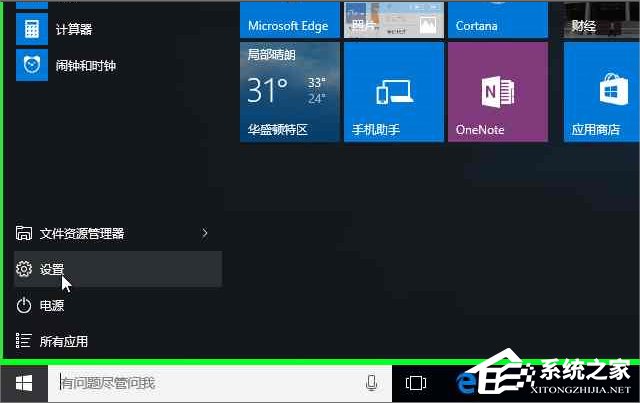
2、在設置窗口中單擊“更新和安全”,進入更新和安全界面。
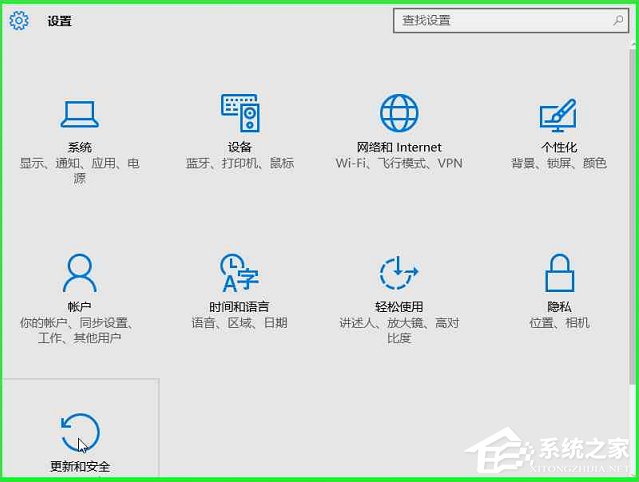
3、在“高級選項”上左鍵單擊,進入“高級選項”窗口。
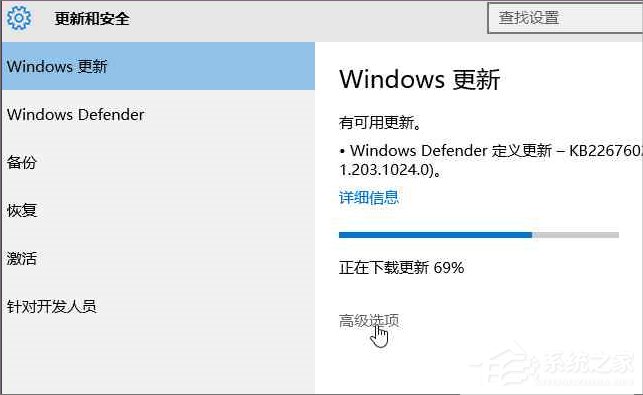
4、在“高級選項”窗口中向下滾動到“獲取會員版本”一節,然后點擊其中的“開始”按鈕。
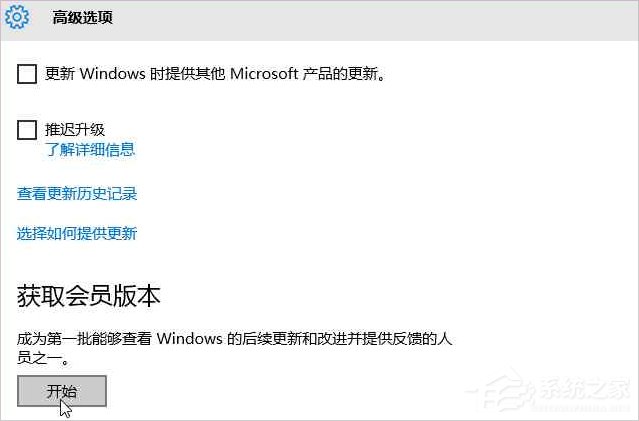
5、彈出“加入Windows預覽體驗計劃”窗口,我們點擊其中的“注冊”按鈕。

6、瀏覽器被打開,并轉入Windows會員計劃主頁。我們點擊主頁中的“入門”超鏈接按鈕。
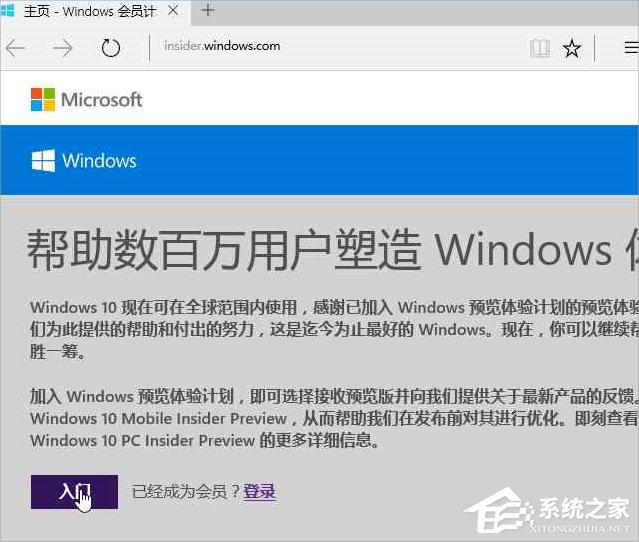
7、我們看到了加入預覽體驗會員計劃后,幾個最主要的風險(主要針對移動設備):
當軟件安裝在移動設備上時:(i)它并不打算作為你的主要通訊方式的一種替代方式;(ii)在某些情況下,你可能無法撥打電話(包括撥打緊急服務電話);(iii)它可能無意中損壞你的設備,使其不可操作;并且 (iv)你可能遇到增加的數據費用。
我們向下滾動,接受協議、提交。
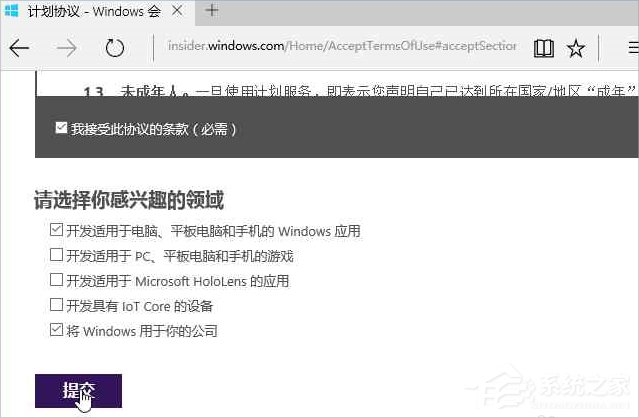
8、這樣就加入了預覽體驗會員計劃。一方面,為微軟測試各種實驗功能;另一方面,能夠有最新的、免費的Windows用。個中利弊,自行取舍。

9、再次進入“設置”——“安全和更新”——“高級選項”——“開始”按鈕,我們將看到如下提示。
點擊“下一步”,就可以開始我們的體驗之旅了。
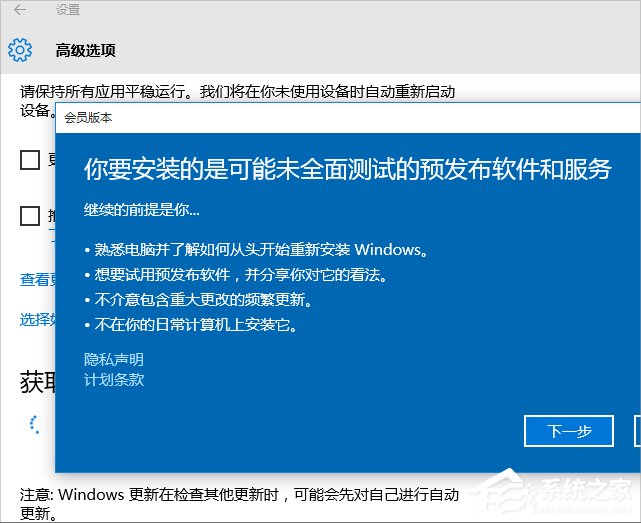
Windows10系統加入Windows Insider預覽體驗會員計劃的教程就講到這里了,當然了,如果你的電腦是管理公司財務或者記錄很重要數據的,那么小編就不建議你加入這個計劃了。
相關文章:
1. Win8系統怎么設置電腦干凈啟動?Win8系統設置干凈啟動方法2. Win7旗艦版系統怎么設置路由器密碼?3. uos如何安裝微信? uos系統微信的安裝教程4. Win10電腦玩使命召喚16打開就閃退怎么辦?5. UOS應用商店不能用怎么辦? uos系統應用商店不能使用的解決辦法6. Win7旗艦版怎么關閉windows文件保護功能?7. 怎么安裝雙系統?win10穩定版和win11雙系統安裝圖文教程8. Win7所有用戶都被禁用怎么辦?Win7所有用戶都被禁用解決方法9. Win10怎么永久關閉自動更新?Win10如何永久關閉自動更新10. Win10系統中斷占用CPU高使用率怎么解決?
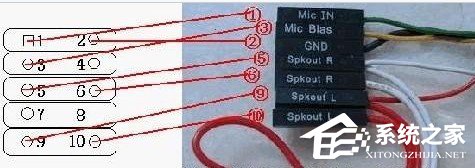
 網公網安備
網公網安備